
Wps文本打印。
1.在左上角的“WPS文本”菜单下,点击“文件”,选择“打印”或直接点击打印按钮进入打印设置界面。
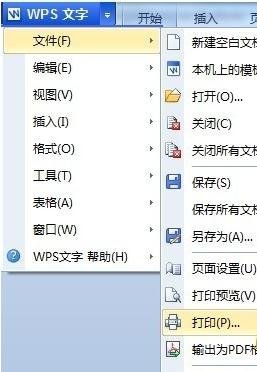
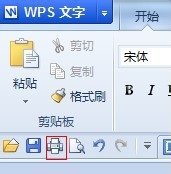
2.点击常用工具栏上的“打印”图标,进入打印设置界面。
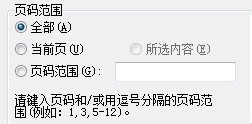
3.也可以按快捷键“Ctrl P”快速进入。Wps文本打印设置教程:1。控制打印页码范围选择要打印的页码:选择“页码范围”中的“全部”打印所有页面;选择“当前页面”,打印鼠标指向的从开始到最后一页的页面;选择“选定内容”,打印鼠标选定的内容;选择“页面范围”,输入要打印的页面范围,打印页面范围内的页面。
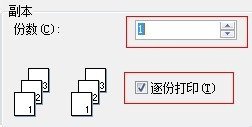
4.重复打印如果一份文件需要打印多份,可以通过设置份数来实现:在“份数”框中键入要打印的份数。要在页面打印后立即打印文档页面的下一个副本,请取消选中“逐个打印”复选框。设置此复选框将不会开始打印文档的下一个副本,直到打印完文档的所有页面。
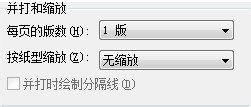
5.通过在“键入和缩放”下的“每页的版本数”框中键入和缩放来打印,并选择所需的版本数。例如,要在一张纸上打印四页文档,请单击版本4选项。您也可以在“按纸张比例”框中选择用于打印文档的纸张类型。例如,您可以通过减小字体和图形大小来指定在A4纸上打印B4大小的文档。这个功能类似于复印机的缩小/放大功能。
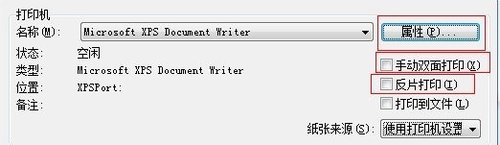
6.双面打印。
单击打印对话框中的属性,然后设置所需的选项。如果可以设置页面方向和双面打印选项,请选择横向,并在文档的短边翻转。如果您的打印机不支持双面打印,可以使用“手动双面打印”的方法:在“打印”对话框中选择“手动双面打印”复选框。WPS表单奇数页打印完毕后,系统会提示您将纸张换到背面,点击确定完成双面打印。